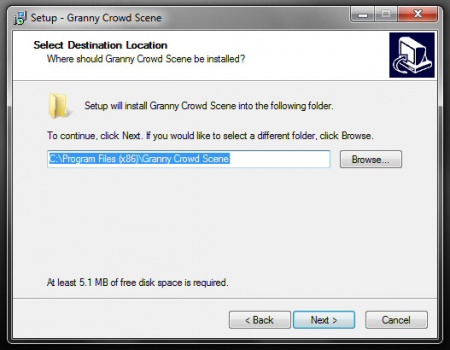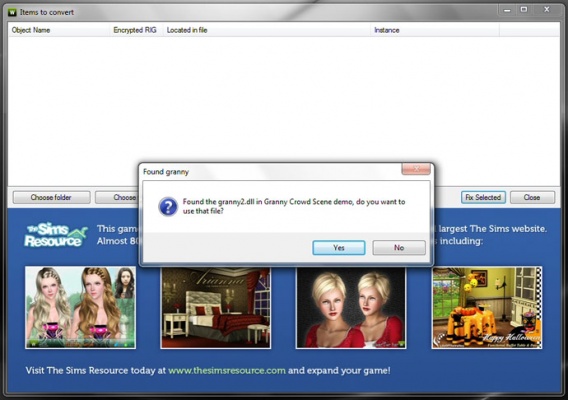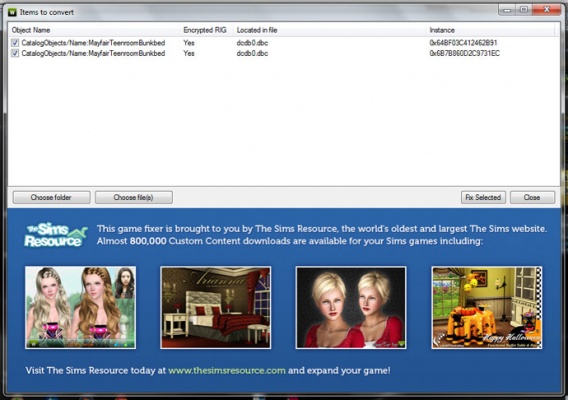Aggiornare il materiale personalizzato alla patch 1.26
Il 18 ottobre, in concomitanza con l'uscita americana di The Sims 3 Animali & Co, la EA Games ha rilasciato una patch che aggiorna il gioco alla versione 1.26 (su Windows)/1.27 (su Mac). Tale aggiornamento (così come l'espansione) apporta alcune modifiche sostanziali nel gioco per introdurre le opzioni relative agli animali e al modo in cui interagiscono con l'ambiente circostante, rendendo il materiale personalizzato incompatibile col gioco.
| Non tutto il materiale personalizzato è incompatibile. Questo problema riguarda unicamente gli oggetti della modalità compra/costruisci, in formato sims3pack o in formato package. Necessitano di aggiornamento anche i sims3pack dei lotti che contengono degli oggetti personalizzati al loro interno. Naturalmente anche i mod saranno da aggiornare, come di consueto in seguito al rilascio di una patch, ma non utilizzando il seguente procedimento. |
Per risolvere il problema è necessario utilizzare il tool creato da The Sims Resource, denominato TSR Pets CC Bug Fixer. In questo modo potrete aggiornare il materiale personalizzato e renderlo pienamente compatibile.
L'aggiornamento, tuttavia, apporta una modifica sostanziale nelle abitudini della community: da oggi in poi, per utilizzare il materiale personalizzato (scaricato da TSR, dai fansite che hanno aggiornato i loro file o quello che avete aggiornato voi stessi seguendo questa procedura) sarà obbligatorio aver installato la patch 1.26 (PC)/1.27 (MAC) - ad oggi l'ultima patch rilasciata - oppure aver installato Animali & Co. (poiché di fatto l'installazione di questa EP aggiorna il gioco). Viceversa, i file creati prima del 20 ottobre e/o con programmi non aggiornati (es. S3pe, Workshop) e/o con il gioco non aggiornato SE utilizzati su The Sims 3 aggiornato almeno alla versione 1.26/1.27 vi daranno i problemi citati a inizio articolo, indipendentemente dalle espansioni che avete installato, se non utilizzerete TSR Pets CC Bug Fixer per aggiornarli.
| Il tool non è disponibile per Mac, quindi se siete utenti OSX dovete controllare se i creatori dei file in vostro possesso hanno aggiornato (o aggiorneranno) il materiale oppure chiedere aiuto a qualcuno con un PC Windows in grado di installare il programma e sistemare i vostri file. Purtroppo ad oggi non c'è altra soluzione. |
Il TSR Pets CC Bug Fixer è rivolto agli utenti per permettere a tutti di aggiornare il materiale personalizzato già installato, e ai creatori di CC per aggiornare i contenuti che offrono.
Indice
FAQ
E' proprio necessaria questa procedura?
- No, in alcuni casi potrebbe non servirvi.
Quando non serve?
- Se non avete materiale personalizzato
- Se scegliete di disinstallare il materiale scaricato e scaricarlo nuovamente da creatori che l'abbiano aggiornato;
- Se avete solo materiale personalizzato relativo alla creazione di Sim (capelli, abbigliamento, etc.)
- Se avete solo materiale scaricato dallo Store
Scarico solo dei lotti, devo aggiornare i file lo stesso?
- Dipende. Se i lotti che hai scaricato contengono materiale personalizzato è necessario aggiornarli seguendo la procedura.
Se non installo la patch ma installo Animali & Co?
- Installando Animali & Co viene installata la patch in automatico, per cui dovete aggiornare i file.
Non ho intenzione di installare la patch, quindi non cambia nulla giusto?
- Sbagliato. Se scegliete di non installare la patch dovete essere consapevoli che probabilmente non potrete più scaricare e installare nuovi file personalizzati poiché con gli strumenti aggiornati sarà possibile creare solo oggetti che richiedono la patch 1.26 installata.
Se scarico nuovi oggetti cosa succede?
- Dipende. Assicuratevi che i creatori indichino che è necessaria la patch 1.26 per installare i file. Se non lo specificano, vi consigliamo almeno per un po', di salvare i sims3pack/package in una cartella provvisoria e di fare un check per verificare che non richiedano di essere corretti.
Cosa vi serve
Ciò di cui avete bisogno è:
- il file granny2.dll
- il tool di TSR
- il gioco base aggiornato alla versione 1.26
Prima di procedere
1.1: Fate un backup manuale
Se non siete sicuri di quali file copiare, vi consigliamo di copiare direttamente tutta la cartella Documenti/Electronic Arts/The Sims 3. Copiate questa cartella e il suo contenuto in un'altra cartella sul vostro computer, chiavetta USB, DVD etc.
1.2: Installate Animali & Co o aggiornate il gioco
Prima di procedere dovete avere The Sims 3 Animali & Co installato o l'ultima patch (1.26). Aggiornate tramite il launcher del gioco.
1.3: Scaricate Granny2.dll
In attesa di un fix del tool di TSR affinchè non richieda più il file granny2.dll, poichè questo file è stato rimosso dall'ultima release di Granny Crowd Scene Demo da [1], potete scaricare il file necessario da qui.
Download granny2.dll
1.5: Scaricate TSR Pets CC Bug Fixer
E' ora di sistemare i vostri file! Cliccate qui per scaricare TSR Pets CC Bug Fixer e salvarlo sul vostro desktop (o dove preferite).
1.6: Installate TSR Pets CC Bug Fixer
Fate semplicemente doppio click sul file rigfix_setup.msi che avete appena salvato per avviare il setup e l'installazione. Seguite gli step seguenti e, a meno che non vogliate controllare ogni dettaglio, accettate le opzioni suggerite dal wizard di installazione.
Sistemate il materiale installato nel gioco
2.1: Aggiornate i file di gioco esistenti
L'icona di TSR Pets CC Bug Fixer è stata aggiunta al vostro desktop, cliccatevi due volte sopra per avviare il tool.
2.2: Avvisi
L'interfaccia di TSR RigFix si apre mostrandovi una breve panoramica di quello che dovete fare. Cliccate su OK per chiudere l'avviso.
2.2.1: Granny2.dll
Dopo aver chiuso la finestra di avviso, un'altra finestra si aprirà dicendovi che il file granny2.dll è stato installato ed è pronto per essere utilizzato. Se non avete ancora installato il file Granny Crowd Scene Demo nella fase 1.3, tornate indietro e fatelo. Cliccate su Yes per chiudere la finestra.
| Potreste ottenere un messaggio di errore:
In questo caso, cliccando su OK dovrebbe aprirsi una cartella di Esplora Risorse che vi porta al percorso in cui avete installato Granny Crowd Scene Demo (se la finestra non si apre il percorso dove trovare il file è Programmi/Granny Crowd Scene). Copiate il file granny2.dll e incollatelo in Programmi/The Sims Resource/TSR RigFix. |
2.3: DCCache
Nella cartella DCCache vengono salvati tutti i file che installate in formato .sims3pack. Cliccate sul pulsante Choose File e seguite il percorso Documenti/Electronic Arts/The Sims 3/DCCache. Cambiate il filtro (in basso a destra) da Package files a DBC files, e selezionate il file dcdb0.dbc nella vostra cartella. Se avete più file, ad esempio dcdb0.dbc, dcdb1.dbc, dcdb2.dbc etc., selezionateli tutti.
La lista del materiale personalizzato da voi installato apparirà con tutti i file già selezionati. Cliccate su Fix Selected e aspettate che il tool processi i file.
Un messaggio apparirà per dirvi che i vostri file sono stati convertiti.
2.4: DCBackup
Ora vogliamo sistemare tutto il contenuto della cartella DCBackup. Ricordate che in realtà il contenuto di questa cartella è eliminabile (salvo il caso in cui siate soliti esportare i lotti/sim creati, in tal caso se eliminate il contenuto di questa cartella il materiale che esporterete sarà privo dei CC in formato .sims3pack che avete utilizzato). Cliccate su Choose Folder e seguite il percorso Documenti/Electronic Arts/The Sims 3/DCBackup.
Una volta fatto dovreste vedere una lunga lista dei file .package che avete. Cliccate su Fix Selected per farela magia anche su di essi.
Teoricamente se non avete mai svuotato il contenuto di questa cartella il numero di oggetti convertiti dovrebbe essere simile a quello risultato nell'aggiornamento di DCCache. Se siete soliti scaricare lotti/sim invece potreste avere molti più file di quelli rilevati in DCCache.
2.5: Library
Se avete scaricato dei lotti da fansite/exchange, e non siete sicuri sul loro contenuto, vi conviene verificare se anche i lotti che avete già installato richiedano qualche aggiustamento. Per farlo, potete molto velocemente selezionare la cartella Library, se i lotti contengono dei file in formato .package che è stato accorpato al lotto li vedrete apparire in elenco, e al solito la colonna YES/NO vi indicherà quelli che richiedono aggiornamento. Cliccate su Fix e anche questi file saranno sistemati.
2.6: Packages
Non è ancora finita, manca il materiale in formato .package e anche quello deve essere sistemato. Per farlo, potete molto velocemente selezionare la cartella Mods, infatti riesce a leggere le sottocartelle, per cui dovrebbe aggiungervi in elenco tutti gli oggetti da aggiornare per quanto organizzati in sottocartelle di Mods.
Ripulite la cache
Prima di avviare il gioco, è preferibile che ripuliate la cache. Se non sapete come fare, trovate le indicazioni su come eliminare i file cache qui >>.
Aggiornare i vostri archivi di materiale
Ormai tutto il materiale visibile nel gioco l'avete sistemato, ma se siete scaricatori compulsivi sicuramente avrete archiviato in cartelle di backup (o semplicemente in Downloads) i file che avete scaricato e installato nel loro formato originale. Se sì, avete due soluzioni:
- buttare i vostri archivi
- aggiornare anche i vostri archivi
Volendo ci sarebbe sempre la terza del “non fare nulla”, ma poi come fareste fra qualche mese a identificare con chiarezza i file “nuovi” dai “vecchi”? Vi consigliamo quindi o di aggiornare o di eliminare.
Aggiornare i file .sims3pack o .package archiviati
Per farlo, avviate TSR Pets CC Bug Fixer e cliccate su Choose Folder. Navigate fino a trovare la cartella dove avete sistemato i file scaricati e li vedrete apparire nel programma.
| Il programma non legge il contenuto di zip e rar, quindi dovrete prima averli estratti se li tenete archiviati in questo formato. |
Cliccate su Fix Selected e anche i vostri file di backup saranno compatibili col gioco, per ogni evenienza futura.
Credits
Questa guida è basata sul tutorial per l'installazione del TSR Pets CC Bug Fixer di The Sims Resource